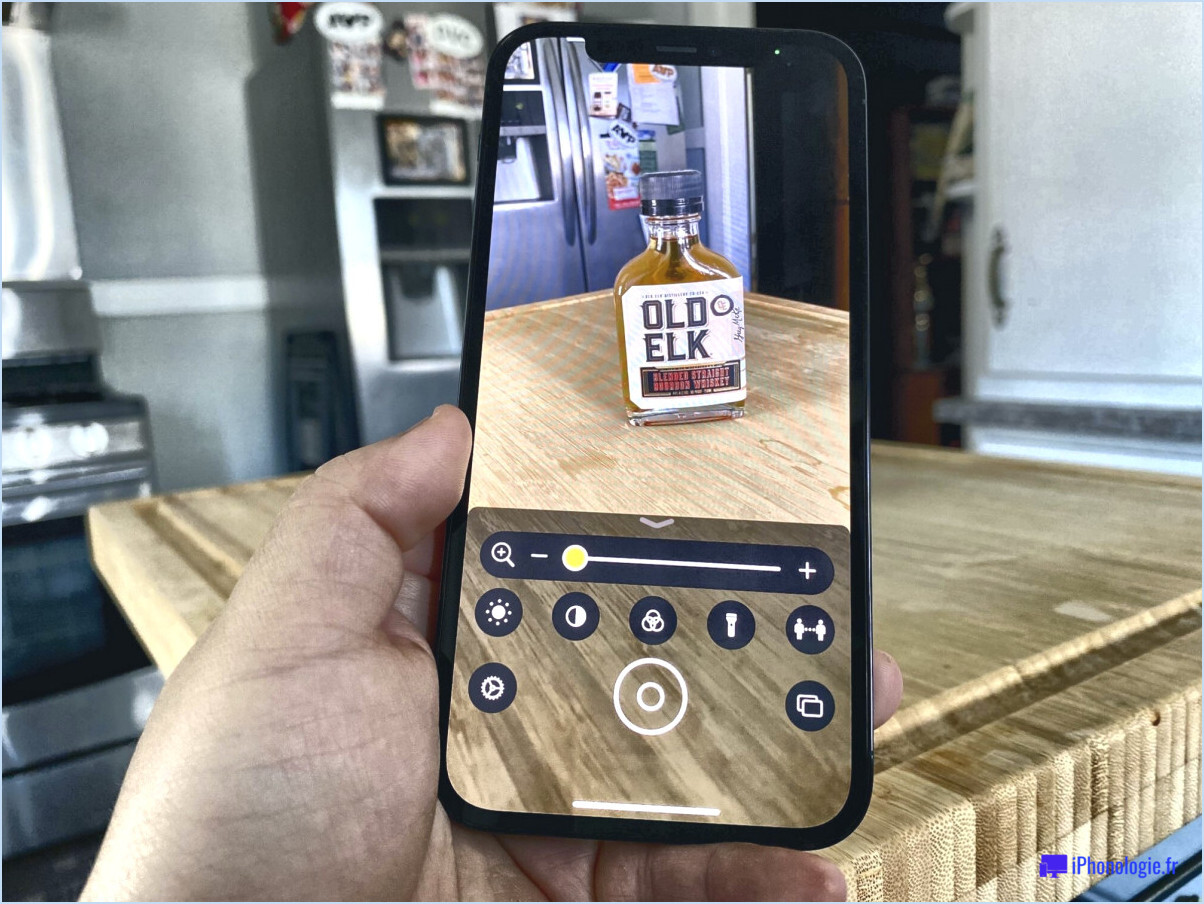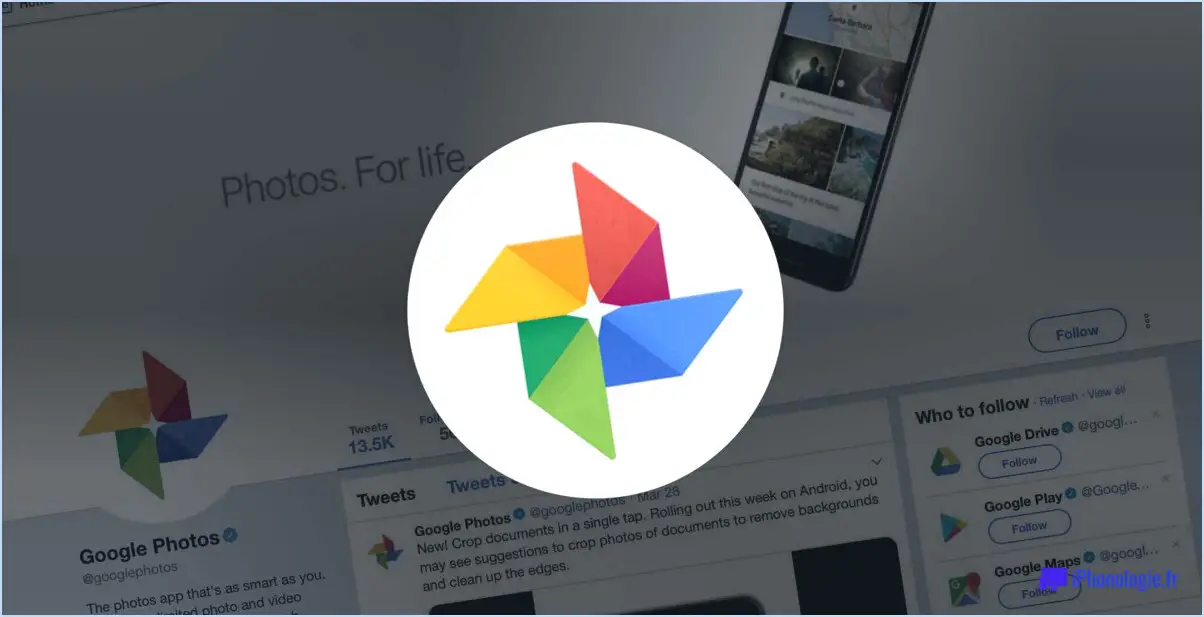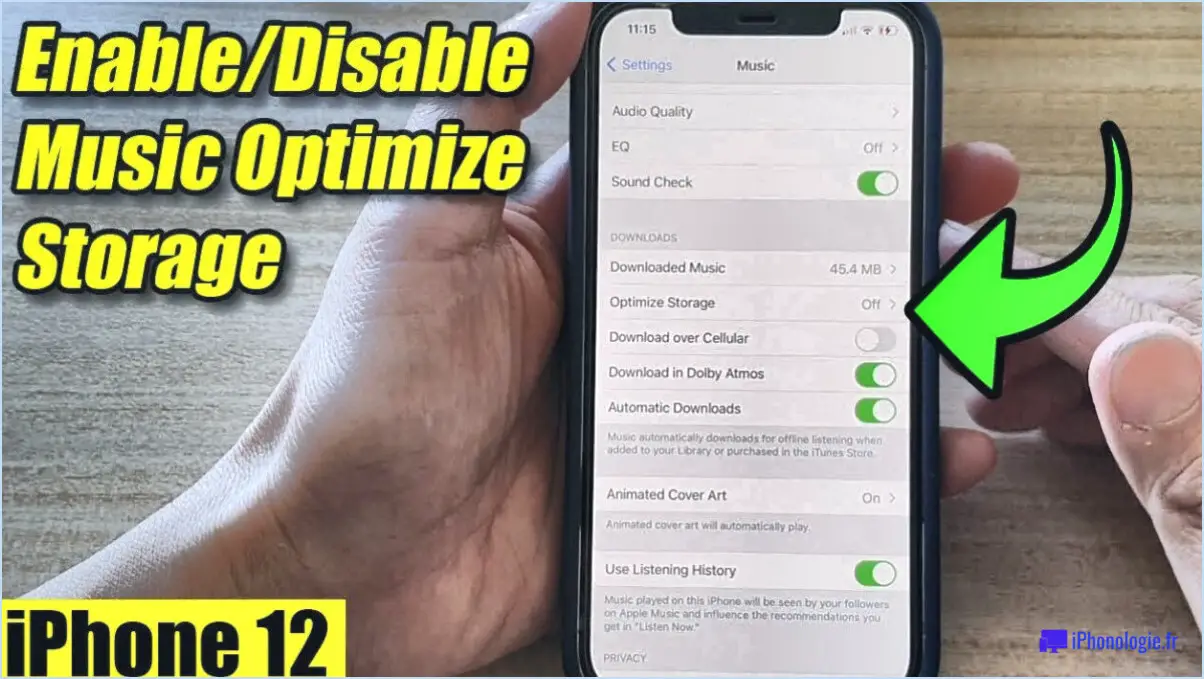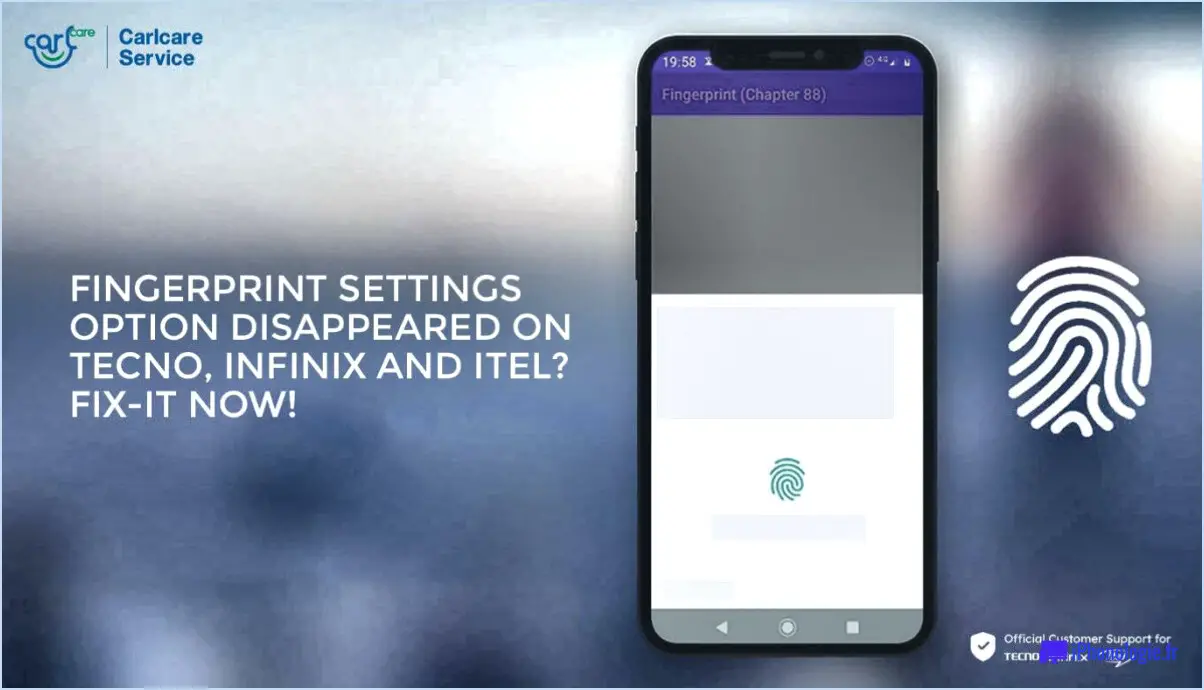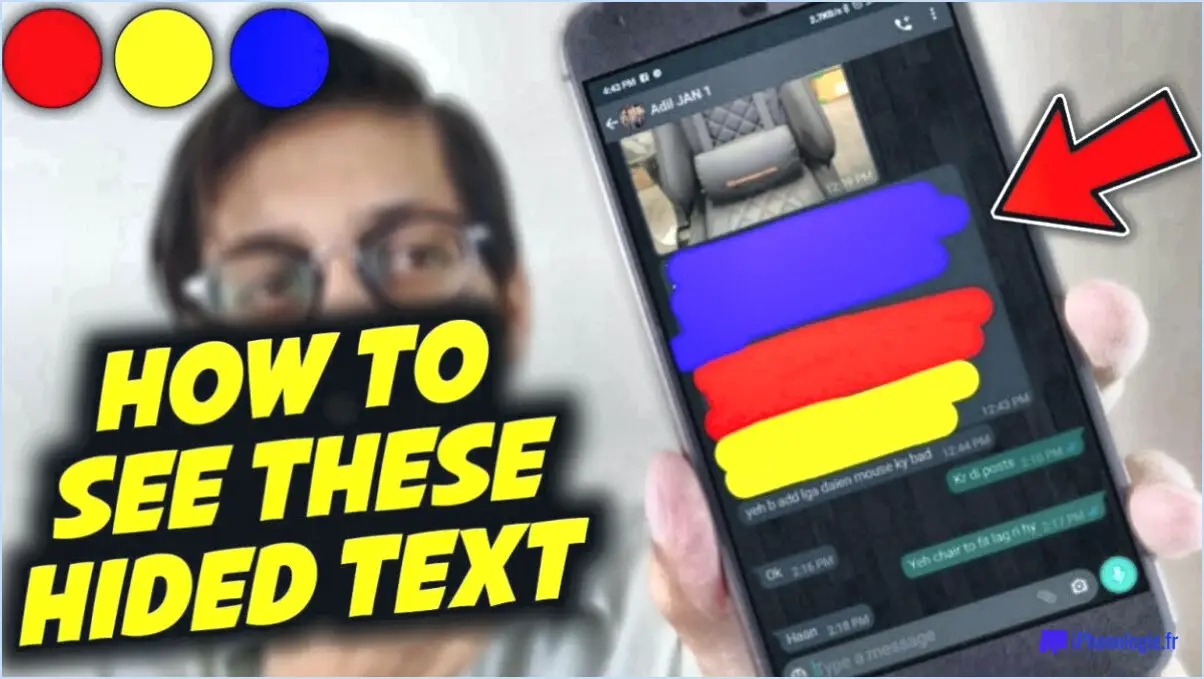Comment arrêter les redirections sur l'iphone?
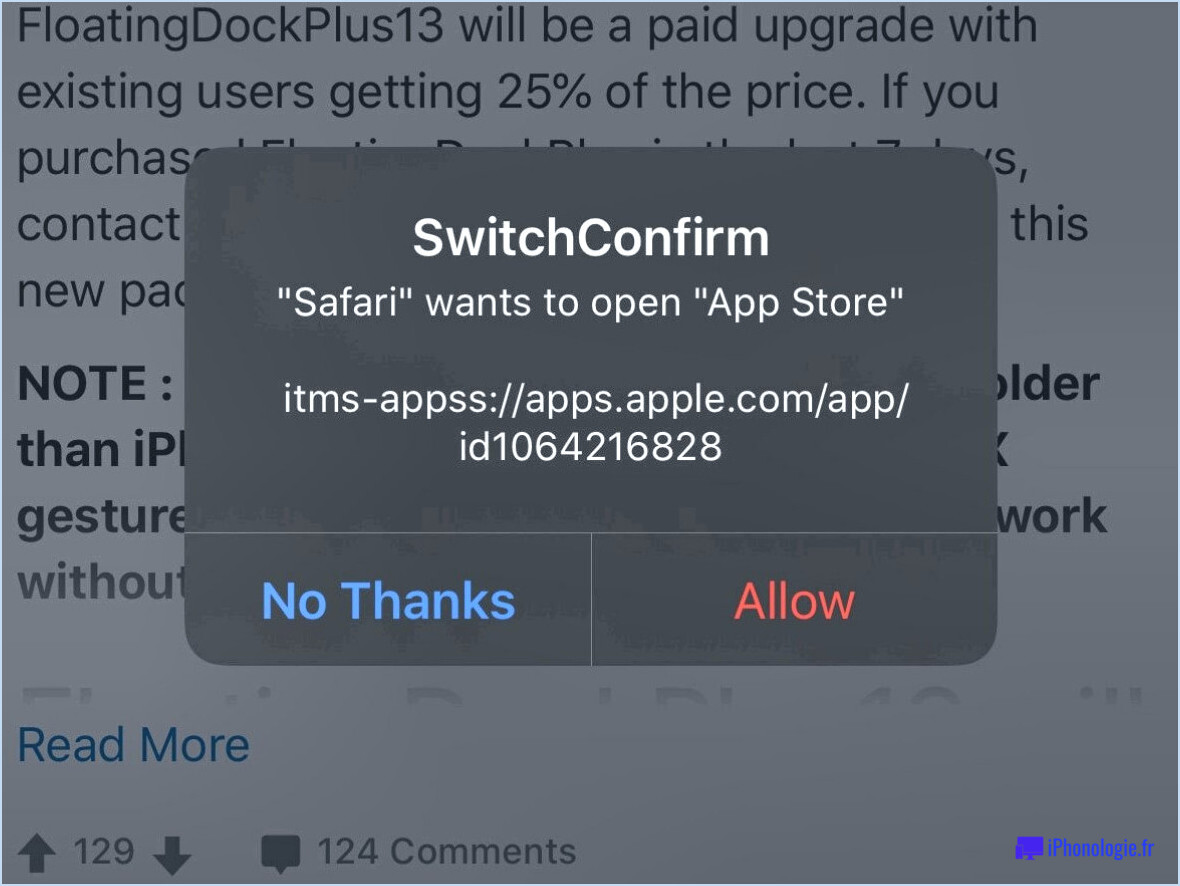
Pour arrêter les redirections sur votre iPhone, il existe plusieurs mesures que vous pouvez prendre pour minimiser l'apparition de redirections indésirables et améliorer votre expérience de navigation. Bien que l'efficacité de ces méthodes puisse varier en fonction de la situation, elles valent la peine d'être essayées pour atténuer le problème. Voici quelques conseils à prendre en compte :
- Désactiver les fenêtres pop-up et les publicités: Les fenêtres contextuelles et les publicités intrusives sont souvent à l'origine des redirections. Pour y remédier, vous pouvez activer le bloqueur de fenêtres contextuelles intégré à votre iPhone. Ouvrez l'application "Réglages", naviguez jusqu'à "Safari" et activez l'option "Bloquer les fenêtres contextuelles". Vous éviterez ainsi de nombreuses tentatives de redirection déclenchées par des fenêtres contextuelles et des publicités.
- Utilisez un autre navigateur: Si vous rencontrez fréquemment des redirections lors de l'utilisation d'un navigateur particulier, envisagez de passer à un autre navigateur. Il existe plusieurs navigateurs réputés disponibles dans l'App Store, tels que Google Chrome, Mozilla Firefox et Microsoft Edge. Expérimenter différents navigateurs peut parfois offrir une expérience de navigation plus fiable et sans redirection.
- Effacez votre historique de navigation: Parfois, les redirections peuvent être causées par des données mises en cache ou des informations de site web corrompues stockées dans votre historique de navigation. Pour supprimer ces données, ouvrez l'application "Paramètres", allez dans "Safari" et sélectionnez "Effacer l'historique et les données des sites web". Cette action supprimera votre historique de navigation, vos cookies et d'autres informations stockées sur les sites web, ce qui pourrait résoudre les problèmes liés aux redirections.
- Mettez à jour vos applications et iOS: Il est essentiel de maintenir le système d'exploitation et les applications de votre iPhone à jour pour préserver la sécurité et la stabilité. Les mises à jour comprennent souvent des corrections de bogues et des correctifs de sécurité qui corrigent les vulnérabilités connues, ce qui peut indirectement contribuer à prévenir les redirections indésirables. Pour mettre à jour votre appareil, allez dans "Réglages", sélectionnez "Général" et choisissez "Mise à jour du logiciel" pour vérifier si des mises à jour sont disponibles.
Bien que ces conseils permettent de minimiser les redirections sur votre iPhone, il est important de noter que certains sites Web peuvent utiliser des publicités agressives ou contenir des codes malveillants qui redirigent les utilisateurs. Dans ce cas, faites preuve de prudence lorsque vous visitez des sites web inconnus ou suspects, et envisagez d'utiliser un antivirus ou une application de sécurité pour renforcer la protection de votre appareil.
Pourquoi mon iPhone Safari me redirige-t-il sans cesse?
Il y a plusieurs raisons possibles pour lesquelles votre iPhone Safari ne cesse de vous rediriger. L'une d'entre elles est l'installation d'une extension ou d'un plugin de navigateur obsolète. Il est important de vous assurer que vous utilisez les dernières versions de Firefox, Chrome ou Safari, car les versions plus anciennes peuvent ne pas être entièrement compatibles avec les dernières mises à jour d'iOS et de macOS.
En outre, si vous naviguez à partir d'un appareil mobile ou d'une connexion à faible bande passante, cela peut avoir une incidence sur la façon dont Safari gère les redirections. Les connexions lentes ou instables peuvent provoquer des perturbations dans l'expérience de navigation, entraînant des redirections inattendues.
Pour résoudre ces problèmes, vous pouvez essayer les étapes suivantes :
- Mettez à jour votre navigateur avec la dernière version disponible.
- Désactivez les extensions ou les plugins du navigateur et voyez si les redirections persistent.
- Passez à une connexion internet plus stable et plus rapide, si possible.
En prenant ces mesures, vous pourrez peut-être résoudre le problème de redirection et profiter d'une expérience de navigation plus fluide sur votre iPhone Safari.
Comment empêcher Google d'ouvrir des applications sur mon iPhone?
Pour empêcher Google d'ouvrir des applications sur votre iPhone, il existe quelques méthodes efficaces que vous pouvez essayer.
- Désactivez l'application "Google App": Ouvrez les paramètres de votre iPhone, faites défiler vers le bas et appuyez sur "Google", puis sélectionnez "Recherche" et désactivez l'option "Google App". Cela empêchera Google de lancer automatiquement des applications.
- Désactivez les "Services Google": Dans les paramètres de votre iPhone, naviguez vers "Confidentialité", puis appuyez sur "Services de localisation" et faites défiler vers le bas pour trouver "Services Google". Désactivez-la pour empêcher Google d'accéder à votre position et d'ouvrir potentiellement des applications.
En suivant ces étapes, vous pouvez à nouveau contrôler les applications qui sont automatiquement ouvertes par Google sur votre iPhone. N'oubliez pas de personnaliser vos paramètres en fonction de vos préférences.
Comment empêcher la redirection d'un site?
Pour empêcher un site d'être redirigé, vous avez plusieurs options :
- Utiliser l'opérateur "site :".: Saisissez l'opérateur "site :" suivi du nom de domaine dans la barre d'adresse de votre navigateur. Cela affichera l'URL complète du site, y compris son domaine. Vous pouvez ensuite naviguer manuellement vers la page souhaitée en modifiant l'URL dans la barre d'adresse de votre navigateur.
- Vérifiez le fichier "robots.txt: De nombreux sites web disposent d'un fichier "robots.txt" situé dans le répertoire racine. Pour accéder à ce fichier, il suffit d'ajouter "/robots.txt" à l'URL du site. Le fichier peut contenir des directives qui empêchent certaines pages d'être explorées ou redirigées par les moteurs de recherche. Examinez les directives pour voir si des règles de redirection sont spécifiées.
En utilisant ces méthodes, vous pouvez reprendre le contrôle des redirections du site et accéder aux pages spécifiques que vous souhaitez sans être redirigé ailleurs.
Comment empêcher Safari d'ouvrir des sites web?
Pour empêcher Safari d'ouvrir des sites web, vous avez plusieurs options à votre disposition. Tout d'abord, vous pouvez utiliser la fonction "Ouvrir avec" de Safari, qui vous permet de spécifier l'application qui doit gérer un site web particulier. En assignant une application différente, telle qu'un éditeur de texte ou un lecteur PDF, vous pouvez contourner le comportement par défaut de Safari.
Une autre approche consiste à utiliser la fonction "Bloquer le site web" de Safari. Celle-ci vous permet de restreindre l'accès à des sites web spécifiques, en empêchant Safari de les visiter. Pour activer cette fonction, accédez aux préférences de Safari, à l'onglet "Sites web" et sélectionnez "Bloquer" en regard du site souhaité.
N'oubliez pas que ces méthodes sont adaptées à vos préférences individuelles, ce qui vous permet de personnaliser votre expérience de navigation et de reprendre le contrôle des applications et des sites web qui s'ouvrent dans Safari.
Comment empêcher mon navigateur de rediriger vers des applications?
Pour empêcher votre navigateur de rediriger vers des applications, procédez comme suit :
- Ouvrez votre navigateur et cliquez sur le menu "Outils".
- Sélectionnez "Options" dans le menu.
- Recherchez l'onglet "Avancé" et cliquez dessus.
- Faites défiler vers le bas et repérez la section "Redirections".
- Décochez la case située à côté de "Utiliser les redirections du système" pour désactiver les redirections d'applications.
- Enregistrez vos modifications et quittez le menu des options.
En désactivant ce paramètre, vous pourrez naviguer sur le web sans être redirigé vers des applications. Profitez d'une expérience de navigation transparente sans interruptions inutiles !
Comment modifier les paramètres de Safari sur l'iPhone?
Pour modifier les paramètres de Safari sur votre iPhone, suivez les étapes suivantes :
- Ouvrez l'application Réglages.
- Faites défiler vers le bas et touchez Safari.
- Dans la section "Réglages Safari", vous pouvez personnaliser les options suivantes :
a. Page d'accueil : Choisissez le site web qui s'ouvre lorsque vous lancez Safari.
b. Moteur de recherche : sélectionnez Google, Yahoo ou Bing comme moteur de recherche préféré.
c. Remplissage automatique : activez cette option pour remplir automatiquement les champs des formulaires web à l'aide d'informations provenant d'autres sites web.
En ajustant ces paramètres, vous pouvez personnaliser votre expérience de navigation Safari sur votre iPhone.
Pourquoi mon lien est-il redirigé vers un autre site?
Si votre lien est redirigé vers un autre site, il y a plusieurs causes possibles à prendre en considération. Tout d'abord, il est possible que vous ayez copié et collé le lien à partir d'un texte ou d'un message électronique sans le formater correctement, ce qui a entraîné une redirection. Il est également possible que le lien lui-même soit cassé ou obsolète, ce qui entraîne une redirection involontaire. En outre, le site vers lequel vous essayez d'établir un lien peut avoir modifié son adresse ou la présentation de son site web, ce qui peut entraîner une redirection. Pour résoudre ce problème, vérifiez le formatage du lien, assurez-vous qu'il est à jour et vérifiez que l'adresse du site web cible est correcte.